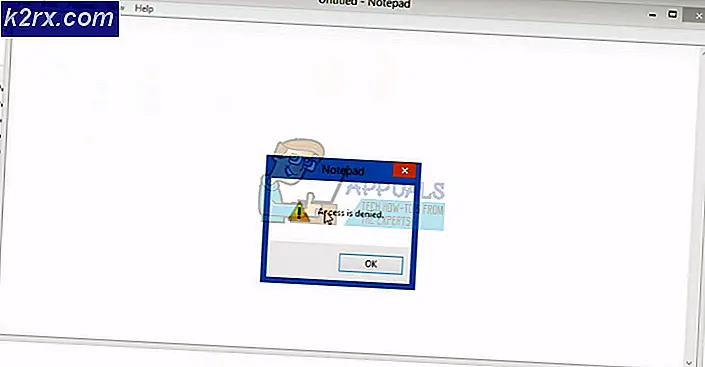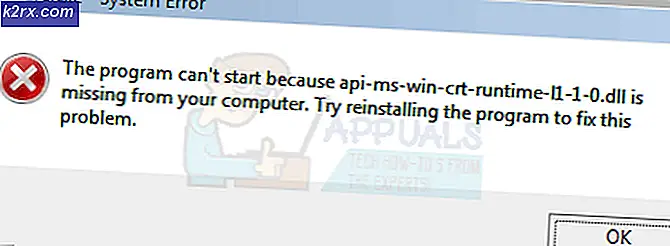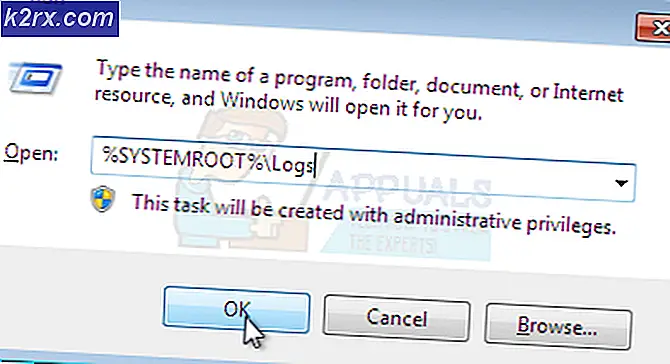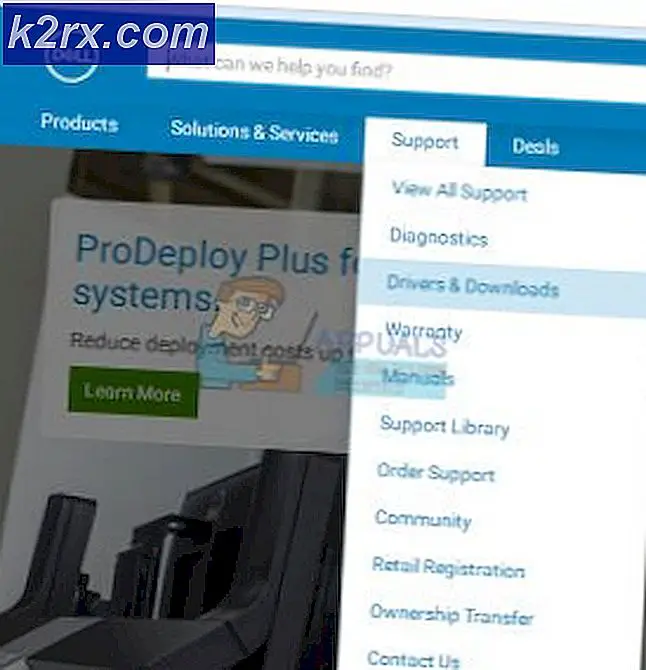Cách kích hoạt Telnet trong Windows 10
Máy khách Telnet là một công cụ được sử dụng để kiểm tra kết nối mạng và giúp quản lý nó. Công cụ này được sử dụng khá thường xuyên bởi các nhà phát triển và quản trị viên. Nó đã được tích hợp vào Windows 10 và có thể được sử dụng trên đó thông qua dấu nhắc lệnh. Tuy nhiên, công cụ này đã bị vô hiệu hóa trên hệ điều hành theo mặc định. Nó có thể đã bị vô hiệu hóa để tiết kiệm việc sử dụng tài nguyên vì người tiêu dùng bình thường không sử dụng công cụ này.
Trong bài viết này, chúng tôi sẽ hướng dẫn bạn các phương pháp đơn giản nhất để kích hoạt ứng dụng trên Windows 10. Hãy đảm bảo làm theo các bước cẩn thận để tránh xung đột.
Làm thế nào để kích hoạt Telnet trong Windows 10?
Ứng dụng khách Telnet được bao gồm trong Windows 10 như một tính năng mới nhưng nó bị tắt theo mặc định. Việc Windows vô hiệu hóa một số tính năng mà người tiêu dùng bình thường không sử dụng để giảm mức sử dụng tài nguyên là điều khá phổ biến đối với Windows. Có nhiều phương pháp để kích hoạt ứng dụng khách nhưng chúng tôi sẽ tập trung vào hai trong số những phương pháp dễ dàng nhất trong bài viết này.
Phương pháp 1: Thông qua PowerShell
Tính năng Telnet có thể dễ dàng được cập nhật thông qua Powershell bằng một dòng lệnh đơn giản. Để bật tính năng này thông qua PowerShell:
- Nhấn "các cửa sổ” + “R”Để mở lời nhắc Chạy.
- Gõ vào "Powershell" và hãy nhấn "Shift" + “Ctrl” + "Đi vào" để cung cấp các đặc quyền quản trị.
- Nhập lệnh sau và nhấn “Đi vào“.
dism / online / Enable-Feature / FeatureName: TelnetClient
- Chờ lệnh được xử lý và tính năng sẽ được kích hoạt.
Phương pháp 2: Thông qua Bảng điều khiển
Nếu quy trình trên không hiệu quả với bạn, bạn có thể thử một cách tiếp cận khác vì tính năng này cũng có thể được bật thông qua Bảng điều khiển. Vì điều đó:
- Nhấn "các cửa sổ” + “R”Đồng thời để mở lời nhắc Chạy.
- Gõ vào "Bảng điều khiển" và hãy nhấn "Đi vào“.
- Nhấp vào nút “Lượt xem Bởi"Và chọn"Nhỏ Biểu tượng“.
- Nhấp vào nút “các cửa sổ Đặc trưng"Và chọn"BẬT hoặc TẮT các tính năng của Windows”Trong ngăn bên trái.
- Cuộn xuống và kiểm tra “Telnet Khách hàng" Lựa chọn.
- Bấm vào "đồng ý”Để kích hoạt khách hàng.
Kiểm tra xem Máy khách đã được Bật chưa:
Sau khi thực hiện một trong hai phương pháp được liệt kê ở trên, ứng dụng khách Telnet có thể đã được kích hoạt. Để xác minh rằng:
- Nhấn "các cửa sổ” + “R”Đồng thời để mở lời nhắc“ Chạy ”.
- Gõ vào "cmd" và hãy nhấn "Sự thay đổi” + “Ctrl” + “Đi vào”Để cung cấp các đặc quyền quản trị.
- Gõ vào "Telnet" và hãy nhấn "Đi vào”
- Kiểm tra xem lệnh có hoạt động không.